这里分享一下Nginx服务器在Windows系统中的安装与使用,希望对于初学Nginx服务器相关的朋友有帮助,更多Nginx安装、配置、报错处理等资源请本站内搜索。。
Nginx ("engine x") 是一个高性能的 HTTP 和反向代理服务器,也是一个 IMAP/POP3/SMTP 代理服务器。 Nginx 是由 Igor Sysoev 为俄罗斯访问量第二的 Rambler.ru 站点开发的。
Nginx 作为轻量级的Http 服务器,在性能方面的表现十分优秀。Rails 的高负载应用大多采用Nginx 做前端Web 服务器,尤其是在处理静态页面的请求时响应快、功能特性完备,且支持fastcgi、ssl、virtual host、rewrite、HTTP Basic Auth、Gzip,以及模块化。
但是Nginx 的模块化、轻量化、配置灵活性给不熟悉其环境的初学者的部署和调试带来了麻烦和一定的难度,作为双刃剑——灵活往往导致不知所措,胡乱抄来的所谓模板照葫芦画瓢,却不容易一下子就能根据现有的实际需求配置出高性能的服务器。
有心人就把它移植到了 Windows 上,给那些想体验 nginx,但对 Linux 下的复杂配置感到茫然无措的人提供了福音。
主页:Nginx for Windows (Windows Vista, Windows XP, Windows 2000)
下载:Nginx for Windows V0.7.14
让我们来体验一把好了:
1、下载后的 nginx-0.7.14-win32-setup.exe 约 1MB,双击开始安装,按照向导一步一步完成。
2、双击桌面上的快捷方式 Start Nginx,启动 Nginx 服务。
3、打开浏览器,输入 http://127.0.0.1/,如果看到下图,就表示 Nginx 安装成功了。
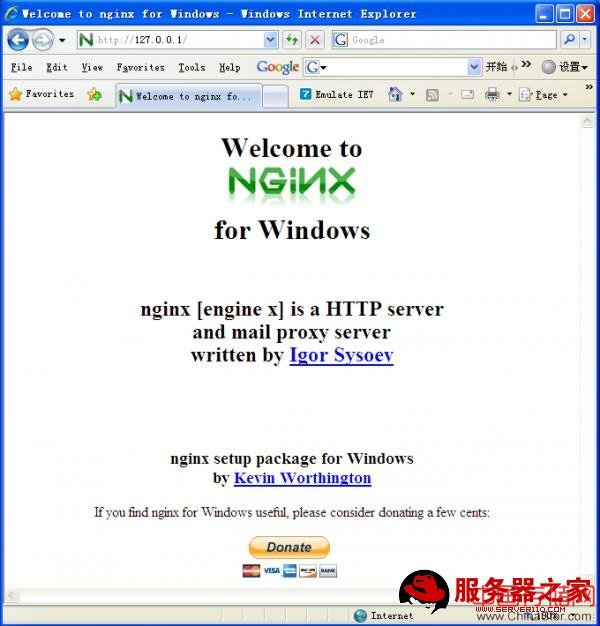
如果打开失败,请检查本机是否有安装其他的 HTTP 服务器,如 IIS、Apache。因为 Nginx 也是默认监听本机的 80 端口,如果有安装其他 HTTP 服务,你可以进入 C:Nginxconf 编辑 nginx.conf 文件,这是 Nginx 服务器的各种配置,修改完毕后,保存并重启 Nginx 服务。现在应该可以正常打开了。
Nginx 的默认根目录是 C:Nginxhtml,把你的网页放在下面就可以正常浏览了。Have a fun!
声明: 此文观点不代表本站立场;转载须要保留原文链接;版权疑问请联系我们。









